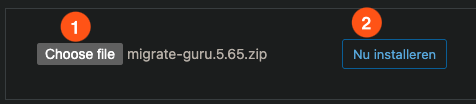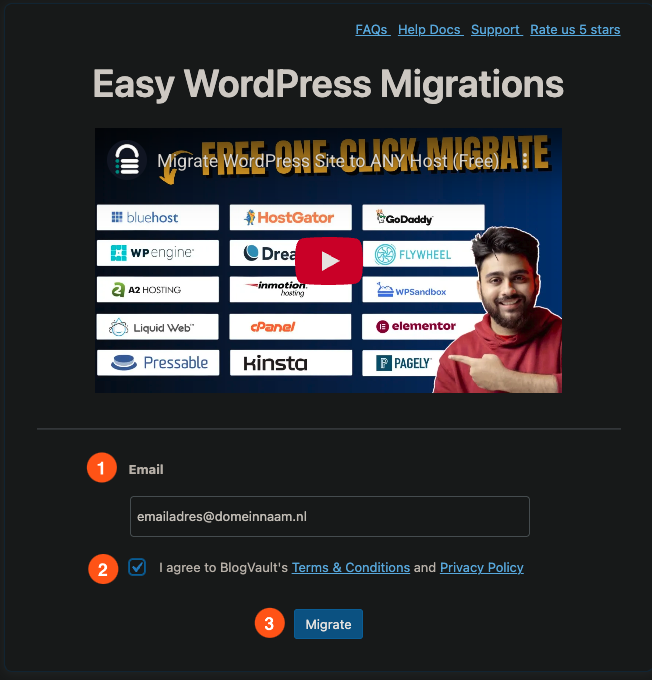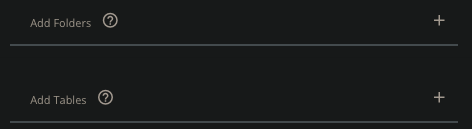Verhuizen website - WordPress met MigrateGuru importeren
Op dit moment heeft MigrateGuru een update uitgebracht aan hun plugin waardoor het tijdelijk niet mogelijk is om direct migraties uit te voeren met de nieuwste versie. MigrateGuru heeft aangegeven dat de ontbrekende functies zullen terugkeren, maar wanneer dit gebeurt is op dit moment nog niet bekend.
Om je toch verder te helpen, hebben wij op deze pagina een tijdelijke workaround geplaatst. Zodra MigrateGuru de functies opnieuw beschikbaar stelt, werken wij deze pagina direct bij.
MigrateGuru is een uitstekende plugin voor het verhuizen van WordPress-websites. De migratie verloopt volledig zonder extra ruimte op de oude hostingomgeving. Je kunt migreren via cPanel of FTP, wat het flexibel en betrouwbaar maakt.
Voor het uitvoeren van een migratie heb je adminrechten nodig op de te verhuizen WordPress website, in combinatie met FTP- of cPanel-toegang. MigrateGuru is stabiel en krachtig en werkt probleemloos bij grote websites van meer dan 200 GB aan data, evenals bij WordPress multisite-installaties.
WordPress importeren met MigrateGuru
- Installeer WordPress op de bestemmingslocatie via Installatron in het cPanel.
- Download de oudere versie van MigrateGuru en sla deze op
- Login op WordPress op de live site en kies voor plugins
- Klik op Plugin toevoegen (Add plugin) en daarna op Plugin uploaden
Klik op Choose file en kies het zojuist gedownloade ZIP-bestand migrate-guru.5.65.zip en klik daarna op nu installeren
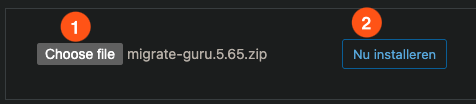
- Kies daarna voor plugin activeren, je komt direct bij MigrateGuru terecht, gebeurd dit niet, kies dan voor Migrate Guru links in het menu
Voer jouw e-mailadres in, accepteer de voorwaarden en klik op de knop Migrate
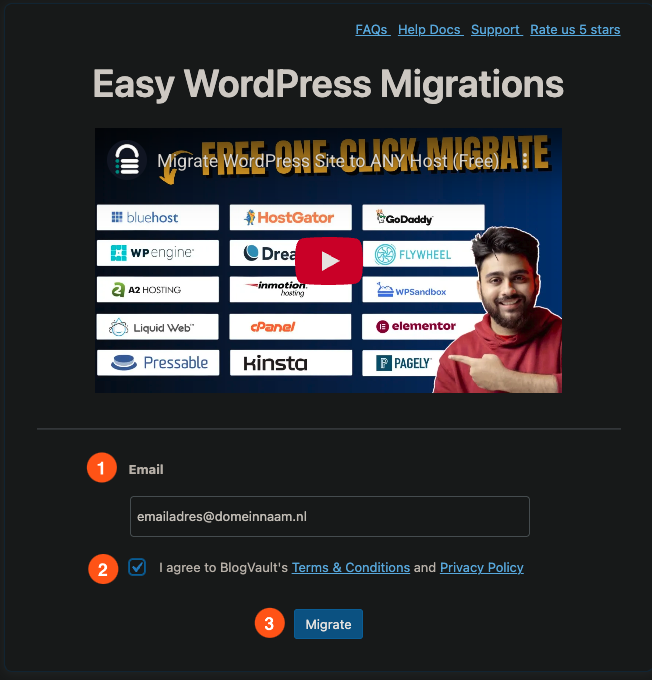
Klik daarna op cPanel om de verhuizing naar Hoasted te starten

Klik op" Manually Input Host Details "

In de volgende overzicht vul je de volgende gegevens in:
Destination Site URL: https://www.jouwdomeinhier.nl (met of zonder www)
Destination Server IP Address: vul hier het IP-adres in van het cPanel account
cPanel Username: Vul hier het cPanel hoofdgebruiker in
cPanel Wachtwoord: Het wachtwoord van de hoofdgebruiker

Klik nu op het + bij Advanced Options
Omdat wellicht de DNS van het domein niet naar het nieuwe cPanel verwijst, moet je hier de nameservers van Hoasted gebruiken, en het IP-adres van het cPanel account. Hiermee kun je de website overzetten zonder de DNS van het domein om te zetten.
Server IP: Het IP-adres van het cPanel account
NameServer: Vul hier in ns1.hoasted.nl

Indien er extra bestanden of database regels zijn, kies dan onder 'Add folders' en/of 'Add Tables' Om eventuele extra bestanden of databaseregels die niet standaard zijn voor WordPress en wel meeverhuisd moeten worden.
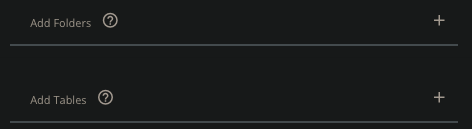
- Klik op de ‘Migrate’ knop. MigrateGuru zal de website 1-op-1 overzetten naar de installatie op het cPanel bij Hoasted. Indien gewenst kan je de WordPress-website nog lokaal testen via de hostfile op de PC/Mac.